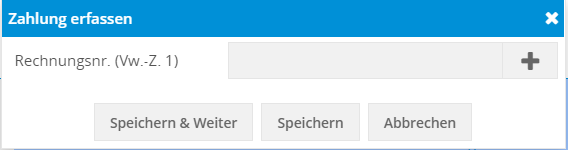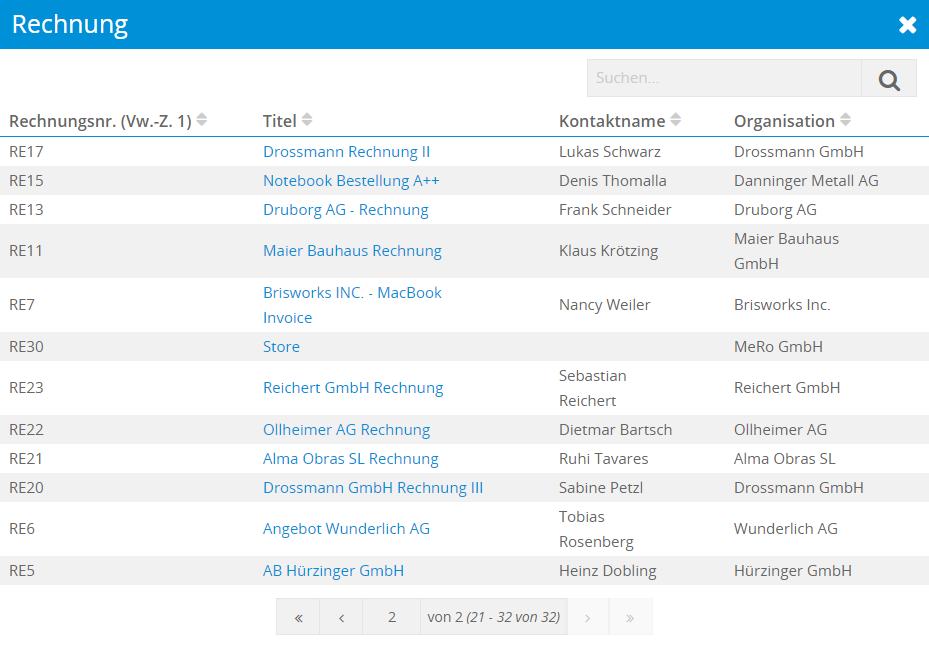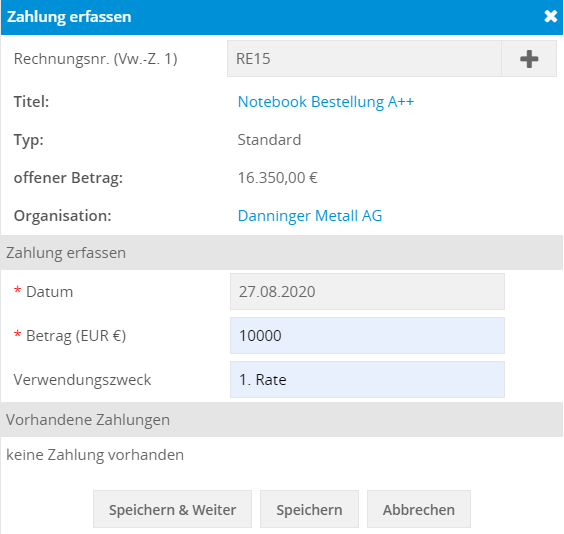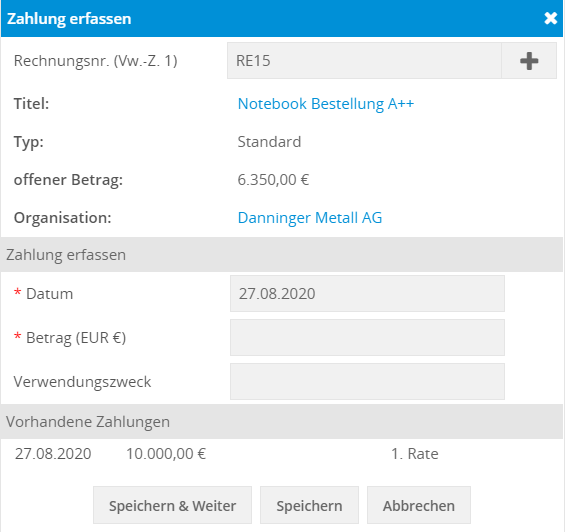4.33. Rechnungen
4.33.1. Allgemein
Das Modul Rechnungen zählt - sowie die nachfolgend aufgelisteten Module - zu den sog. „Faktura Modulen“:
Storno (Produktblock nur eingeschränkt nutzbar)
Bemerkung
In diesem Abschnitt werden nur spezielle Felder bzw. Funktionalitäten des Moduls beschrieben, da alle allgemeinen CRM+ Funktionalitäten an anderer Stelle im Handbuch beschrieben sind.
Bemerkung
Als zusätzliche Informationsquelle zum Modul Rechnungen ist in der Onlinehilfe im Bereich Tutorials das Video Sales Prozess verfügbar.
4.33.2. Listenansicht
Die Listenansicht im Modul Rechnungen verfügt über die gewohnten Funktionalitäten einer Listenansicht. Detailliertere Informationen hierzu siehe Abschnitt CRM Aufbau/Struktur - Listenansicht.
In diesem Modul kann - so wie in den meisten Modulen - auch eine Benutzerdefinierte Listenansicht erstellt werden.
In der Listenansicht stehen folgende Aktionen zur Verfügung:
Löschen
Massenbearbeitung
Massentaggen
Massenabonnieren
Abo beenden
DATEV Export [a]
DATEV Rechnungsdatenservice 1.0 [a]
DATEV Buchungsdatenservice [b]
DATEV Buchungsdatenexport [b]
Status „bezahlt“ setzen
Export PDF Plus
Zahlung [1]
FinTS Zahlungsabgleich [c]
Detailliertere Informationen zu den Aktionen siehe Abschnitt Aktionen im Handbuch.
[1] Beschreibung der speziellen Aktion „Zahlung“:
Aktion Zahlung
Bemerkung
Allgemeine Aktionen sind im Abschnitt CRM Aufbau/Struktur - Listenansicht - Aktionen beschrieben.
Eine spezielle Aktion des Moduls Rechnungen ist „Zahlung“. Eine Zahlung kann nur einen Teilbetrag, oder auch den Gesamtbetrag einer Rechnung beinhalten.
Nach dem Anklicken der Aktion „Zahlung“ öffnet sich folgendes Popupfenster:
Im ersten Schritt muss nun mittels des Plus-Buttons eine Rechnung ausgewählt werden, für die eine Zahlung erfasst werden soll. Nach dem Anklicken des Plus-Buttons öffnet sich folgendes Popupfenster:
Durch Anklicken eines Rechnungstitels wird die ausgewählte Rechnung in folgendes Popupfenster geladen:
Die Informationen zu Rechnungsnr., Titel, Typ, offener Betrag und die Organisation werden im ersten Abschnitt dargestellt.
Block „Zahlung erfassen“: Die Felder „Datum“ und „Betrag“ sind Pflichtfelder und müssen entsprechend gefüllt werden. Das Feld „Verwendungszweck“ ist optional.
Dieses Popupfenster verfügt weiterhin über drei Buttons:
Speichern & Weiter: Die Zahlung wird gespeichert und es öffnet sich autom. das Popupfenster „Zahlung erfassen“ erneut um weitere Zahlungen zu erfassen.
Speichern: Die Zahlung wird gespeichert und das Popupfenster wird geschlossen.
Abbrechen: Die Aktion wird abgebrochen, die Zahlung wird nicht gespeichert und das Popupfenster wird geschlossen.
Sollten für eine Rechnung bereits eine oder mehrere Zahlungen erfasst worden sein, wird dies im Block „Vorhandene Zahlungen“ dargestellt:
Weitere spezielle Aktionen:
DATEV Export und DATEV Rechnungsdatenservice 1.0: Die ausgewählten Datensätze werden zu DATEV exportiert. Die Funktion ist detailliert im Abschnitt DATEV Rechnungsdateservice 1.0 beschrieben.
DATEV Buchungsdatenservice und DATEV Buchungsdatenexport: Die ausgewählten Datensätze werden zu DATEV exportiert. Die Funktion ist detailliert im Abschnitt DATEV Buchungsdatenservice beschrieben.
Status „bezahlt“ setzen: Der Status der ausgewählten Datensätze wird auf “bezahlt” gesetzt. Die Funktion ist detailliert im Abschnitt CRM Aufbau/Struktur - Listenansicht - Aktionen beschrieben.
4.33.3. Detailansicht
4.33.3.1. Spezielle Felder/Aktionen
Block „Rechnung Information“
Felder und deren Bedeutung im Block Produkt:
Feld |
Beschreibung |
|---|---|
Titel* |
Titel der Rechnung |
Auftragsbestätigung |
Referenzfeld zu einer Auftragsbestätigung |
Kundenzeichen |
Textfeld zur manuellen Eingabe eines Kundenzeichens |
Verwendungszweck 2 |
Textfeld zur manuellen Eingabe eines Verwendungszwecks |
Verwendungszweck 3 |
Textfeld zur manuellen Eingabe eines weiteren Verwendungszwecks |
Kontaktname |
Referenzfeld zu einem Kontakt |
Rechnungsdatum |
Datumsfeld zur Eingabe des Rechnungsdatums |
Fälligkeit* |
Datumsfeld zur Eingabe des Fälligkeitsdatums. Damit das Mahnverfahren automatisiert durchgeführt werden kann, muss das Feld „Fälligkeit“ zwingend gefüllt werden. |
Auftrag |
Textfeld zur manuellen Eingabe eines Auftrags |
Abgaben |
Textfeld zur manuellen Eingabe von Abgaben |
Provision |
Textfeld zur manuellen Eingabe einer Provision |
Organisation* |
Referenzfeld zu einer Organisation |
Partner |
Referenzfeld zu einem Partner |
Typ |
Auswahlliste des Rechnungstyps |
Kostenstelle |
Textfeld zur manuellen Eingabe der Kostenstelle |
Status |
Auswahlliste des Rechnungsstatus. Der Rechnungsstatus ist eines der Auführungskriterien für den Cronjob „Faktura - Mahnwesen“. Bitte den der Tabelle folgenden [Hinweis zum Feld „Status“] beachten! |
Laufzeit |
Auswahlliste der Laufzeit (z.B. 1 Monat, 3 Monate, 6 Monate usw.). Die Auswahlliste ist nur bei den Rechnungstypen „Ratenzahlung“ und „Abonnement“ bearbeitbar. |
Abrechnungsintervall |
Auswahlliste des Abrechnungsintervalls (z.B. monatlich, vierteljährlich usw.). Die Auswahlliste ist nur bei den Rechnungstypen „Ratenzahlung“ und „Abonnement“ bearbeitbar. |
Angebot |
Referenzfeld zu einen Angebot |
Abrechnungszeitraum |
Auswahlliste des Abrechnunszeitraums (im Voraus und Im Nachhinein). Die Auswahlliste ist nur beimRechnungstyp „Abonnement“ bearbeitbar. |
Sachkonto |
Textfeld zur manuellen Eingabe eines Sachkontos |
Kündigung zum |
Datumsfeld zur Eingabe des Kündigungsdatums |
Gebucht |
Checkbox um die Rechnung als „gebucht“ zu markieren. Bitte den der Tabelle folgenden [Hinweis zum Feld „Gebucht“] beachten! |
original Buchungsbeleg |
Referenzfeld zu einem Dokument |
letzter Buchungsbeleg |
Referenzfeld zu einem Dokument |
geleistete Zahlungen: (EUR €) |
Währungsfeld zur Anzeige der bisher geleistenen Zahlungen |
Offener Forderungsbetrag: (EUR €) |
Währungsfeld zur Anzeige des noch offenen Forderungsbetrags |
Ratenbetrag: (EUR €) |
Währungsfeld zur Anzeige des Ratenbetrags |
Abschlag in Prozent |
Prozentfeld zur Eingabe des Abschlags |
Kampagne |
Referenzfeld zu einer Kampagne |
* = Pflichtfelder
Hinweis zum Feld „Gebucht“
Gebuchte Rechnungen können nicht mehr bearbeitet werden, auch nicht per Workflow oder über eine der APIs!
Ausnahmen bilden nur Felder, die auch nach der Buchung über die Oberfläche änderbar sind!
Weiters können nur Datensätze an DATEV exportiert werden, die bisher noch nicht gebucht wurden!
Hinweis zum Feld „Status“
Wird ein Datensatz mit dem Auswahllistenwert „storniert“ oder „Forderungsverlust“ im Feld „Status“ gespeichert, kann dieser Datensatz danach weder bearbeitet noch gelöscht werden!
Bemerkung
Block „Mahnung“
Felder und deren Bedeutung im Block Produkt:
Feld |
Beschreibung |
|---|---|
Zahlungserinnerung gesendet am |
Datumsfeld zur Eingabe |
|
Datumsfeld zur Eingabe |
|
Datumsfeld zur Eingabe |
Block „Konditionen“
Felder und deren Bedeutung im Block Konditionen:
Feld |
Beschreibung |
|---|---|
AGB |
Beim Anlegen einer Rechnung wird in diesem Feld der in Globale Einstellungen - Geschäftsbedingungen hinterlegte Text geladen. |
Block „Artikelliste“
Im Block Artikelliste befindet sich der Produktblock. Detaillierte Informationen zum Produktblock siehe Abschnitt Produktblock in Faktura Modulen.
Bemerkung
Wird im Produktblock ein Aktivposten gewählt, findet eine entsprechende Prüfung auf das Produkt statt. Je nach Ergebnis, werde entsprechende Aktionen angeboten.
Block „Mahnstufe“
Im Block Mahnstufe befindet sich in der Erstellansicht lediglich die Checkbox „Automatisiert“. Die Checkbox ist bei der Erstellung einer neuen Rechnung standardmäßig angehakt.
Die Checkbox „Automatisiert“ ist eines der Auführungskriterien für den Cronjob „Faktura - Mahnwesen“. Dieser Cronjob übernimmt das automatisierte Setzen einer Mahnstufe in Rechnungen, wenn die dafür konfigurierten Mahnkriterien der vorhandenen Mahnstufen zutreffen. Die Ausführungskriterien sind: Rechnungstyp, Status, Greift nach und Automatisiert. Gesetzt wird: Mahnstufe, Mahngebühr und optionale Gebühr.
Block Aktionen
Erstelle Gutschrift aus Rechnung
Erstelle Storno aus Rechnung
Status „bezahlt“ setzen
Aktion „Abo kündigen“*
Aktionen
*Aktion „Abo kündigen“ ist nur verfügbar wenn folgende Kriterien zutreffen: - es sich um den Typ „Abonnenment“ handelt - der Datensatz mit „gebucht“ gekennzeicnnet ist - ein DATEV Export durchgeführt ist
Ein Datensatz mit diesen Kriterien ist ja nicht mehr bearbeitbar. Um aber dennoch ein Abonnement kündigen zu können, gibt es die Aktion „Abo kündigen“, welche dann im Feld „Kündigung zum“ ein Datumswert setzt. Das Datum im Feld „Kündigung zum“ hat wiederum Einfluß auf die Erstellung von künftigen Abo-Rechnungen.
Die Aktion „Abo kündigen“ kann nicht mittels Modulmanager ausgeblendet werden, da diese Aktion a) eine systemeigene Funktion ist und b) zwingend benötigt wird um ein Abonnement zu kündigen.
4.33.4. Rechnungstypen
Übersicht und Kurzbeschreibung der Rechnungstypen
Standard: Standardrechnung ohne spezielle Mechaniken oder Automatismen.
Ratenzahlung: Der Rechnungsbetrag entspricht dem Gesamtbetrag eines Auftrags. Die Ratenzahlungen werden über Teilzahlungen abgebildet, welche innerhalb der Rechnung in einem separaten Block dargestellt werden. Es wird eine Rechnung für X Raten erstellt.
Abonnement: Eine Aborechnung wird vom Cronjob automatisiert kopiert (aus dem Original erstellt), abhängig vom Intervall und der Laufzeit. Im Gegensatz zur Ratenzahlung entspricht die Summe einer Aborechnung stehts dem Betrag eines Abrechnungszeitraums. Es wird pro Rate eine Rechnung erstellt. Es werden grundsätzlich keine Inhalte von benutzerdefinierte Feldern (selbst erstellten Feldern) bei der Erzeugung von Abo-Rechnungen übernommen!
Abschlagsrechnung: Eine oder mehrere Abschlagsrechnungen werden bei einer Schlussrechnung berücksichtigt. Abschlagsrechnungen werden i.d.R. in unregelmäßigen Zeitabständen und evtl. auch in unterschiedlich hohen Beträgen erstellt. Eine Abschlagsrechnung umfasst einen Teilbetrags eines Auftrags.
Schlussrechnung: Abschlagsrechnungen werden autom. berücksichtigt und bei der Berechnung der zu zahlenden Gesamtsumme abgezogen. Eine Schlussrechnung umfasst den Gesamtbetrag eines Auftrags von dem die Abschlagsrechnungen abgezogen werden.
4.33.4.1. Standard
Eine Standardrechnung besitzt keine spezielle Mechaniken oder Automatismen.
4.33.4.2. Ratenzahlung
Der Rechnungsbetrag entspricht dem Gesamtbetrag eines Auftrags. Die Ratenzahlungen werden über Teilzahlungen abgebildet, welche innerhalb der Rechnung in einem separaten Block dargestellt werden. Es wird eine Rechnung für X Raten erstellt.
4.33.4.3. Abonnement
Bemerkung
Um eine bestehende Aborechnung vor der nächsten Ausführung zu stoppen, muss im Feld „gekündigt zum“ ein Datum vor der nächsten Ausführung des Cronjobs „Faktura - Abo Rechnungen“ eingetragen werden (je nach Abrechnungsintervall).
4.33.4.4. Abschlagsrechnung
Eine oder mehrere Abschlagsrechnungen werden bei einer Schlussrechnung berücksichtigt. Abschlagsrechnungen werden i.d.R. in unregelmäßigen Zeitabständen und evtl. auch in unterschiedlich hohen Beträgen erstellt. Eine Abschlagsrechnung umfasst einen Teilbetrags eines Auftrags.
4.33.4.5. Schlussrechnung
Abschlagsrechnungen werden autom. berücksichtigt und bei der Berechnung der zu zahlenden Gesamtsumme abgezogen. Eine Schlussrechnung umfasst den Gesamtbetrag eines Auftrags von dem die Abschlagsrechnungen abgezogen werden.